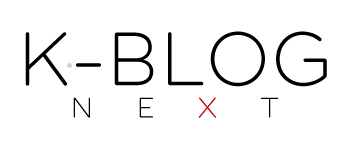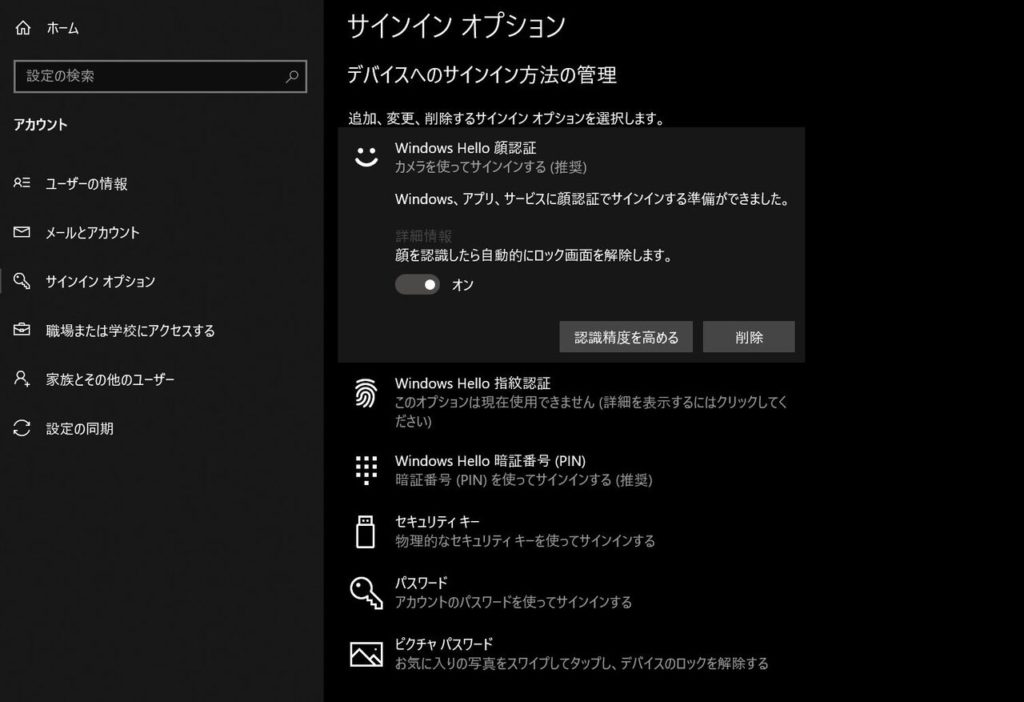Windowsには顔認証システムが搭載されています。
作業用PCでも顔認証できるように対応したWebカメラを購入してみました。
作業用PCの環境改善シリーズです。
私は普段Windowsのログインにパスワード入力を行っているんですが、もっと簡単な方法がないかを探していました。
外出時作業用PCの「Surface」では、内蔵フロントカメラを使用した顔認証システム「Windows Hello」でログインできていました。非常に精度が高いかつ認識速度が非常に早いため、とても便利だと思っていました。
この機能はWindowsに内蔵されているということで、作業用デスクトップPCでも使用できるように対応したWebカメラを購入してみました。
購入したのは「エレコム ELECOM UCAM-CF20FBBK」です。
始めは「カメラ」なら何でもいいのかと思っていましたが、どうやら「Windows Hello対応」したカメラでないとこの機能は使用できないそうです。カメラが「赤外線センサーを内蔵した」いる商品はけっこう数は少なかったです。
私も今回購入した商品も、正直これしか売っていませんでした。それだけ需要が少ないのかもしれません。
さて、今回購入したカメラがこちら。
200万画素ということで、カメラとしての機能はあまりよくありませんが、生体認証をするには特に問題はないようです。一番大事なのは「IRセンサー」が搭載されているかどうかなのかもしれません。顔認証の他にもWebカメラとしても使用できるそうですので、オールインワンで使用したい方にはうってつけかもしれませんねぇ。
非常に小柄で「100mm(幅) × 26.5mm(高)× 64mm(奥行)」となっており、重量は「85g」ととっても軽量。カメラ本体は上下に角度が調整でき、さらに裏側には止め具もありますので、ディスプレイ上部などに取り付けることも可能です。
ディスプレイが外フチにマッチする造りになっていますねぇ。ただ、ベゼルレスなディスプレイ場合はこういったことはできないかもしれません。そういった場合は机などに置くなどをした方がいいかもしれません。
設定方法は非常に簡単。
USBをPCに接続して、Windowsの設定画面から「アカウント」→「サインインオプション」→「Windows Hello 顔認証」を選択します。
こちらから設定するだけで使用できます。
実際に使用してみましたが、精度も高く非常に高速な認証をしてくれました。認証時にはカメラのランプが光りますので、いまカメラを使用しているのかどうかもわかるのが安心。
ただ、カメラとの距離は「ちょっと近め」です。
私の場合は、ディスプレイと椅子の位置がちょっと離しているため、認証する際はカメラに顔を近づけないといけないのが難点です。
それでもパスワードの入力がなくなったのは嬉しいです。
こういった地味な作業効率化がジワジワと聞いてくるんですよねぇ。